Una característica útil para aquellos que hacen uso de proyectos en el Multisim es tener una biblioteca o banco de circuitos básicos. Se pueden utilizar fácilmente sin la necesidad de tener que crearlos o dibujar cuando sea necesario. Estos circuitos pueden ser almacenados y utilizados de dos maneras diferentes. En los circuitos que se cargan con la configuración completa, es decir, todos componentes que lo forman. Podemos, por ejemplo, un oscilador completa utilizamos siempre necesitamos ese circuito. Otra
posibilidad es almacenar los circuitos en forma de bloques jerárquicos que, cuando se coloca en el área de trabajo aparecerá con las entradas y salidas, sin su contenido interno.
Comenzamos analizando los bloques jerárquicos.
Bloques Jerárquicos
Estas funciones, en forma de bloques, como se muestra en la Figura 1, tienen entradas y salidas que ya están listos para la conexión de circuitos
Están diseñados desde ese punto. Incluso los bloques pueden ser interconectados, lo que facilita el proyecto.
Los bloques pueden contener cualquier circuito, sin embargo es compleja, y lo número de entradas y salidas es prácticamente ilimitado. Por lo tanto, un bloque muy complejo no ocupa espacio prácticamente en el área de trabajo del Multisim.
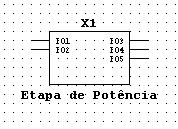
En el ejemplo dado en la Figura 1, el bloque consiste en una etapa de potencia o shield para accionar un solenoide, relé, motor o una lámpara Incandescente con el circuito equivalente (simple efecto para demonstración) se muestra en la Figura 2.
Tenga en cuenta que este bloque tiene dos terminales de entrada (IO1 y IO2) y tres terminales de salida (IO3, IO4 y IO5). El número de terminales de entrada y de salida de los bloques, como dependerán sólo de la necesidad del diseñador.
Tenga en cuenta que este bloque también incluye una resistencia en serie con el emisor del transistor para posible seguimiento y control de la corriente de la carga externa, con un terminal de retorno (tierra) común. Por supuesto, de acuerdo con la aplicación, la tensión de alimentación de este bloque se puede cambiar o incluso su terminal (IO5) omitido.
Este tipo de bloqueo es particularmente interesante para aplicaciones en las que ciertos pasos deben repetirse muchas veces en un proyecto. Una
etapa de potencia o una pantalla tal como se indica en la figura es un ejemplo.
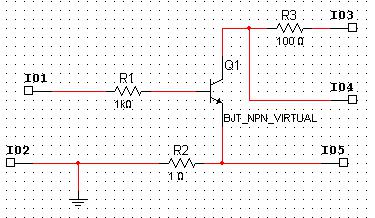
Lo importante para el diseñador es que una gran cantidad de bloques puede crearse y se almacenar, cada una llamada de su nombre.
Un banco circuito básico, formado por bloques de circuitos comunes puede generarse a partir de la sección circuitos simulados que el autor mantiene en esto sitio web.
La creación de los subcircuitos y bloques jerárquicos en Multisim
Los subcircuitos (SC) son útiles para comprimir los circuitos existentes que pueden ser utilizados con mayor facilidad, porque sabemos lo que son. Ya, los
bloques jerárquicos (HB) son adecuados para su reutilización en proyectos y pueden ser asesados para otros proyectos.
En realidad, los bloques de dos tipos son similares, solamente el cambio de la manera cómo sus contenidos se almacenan en el la memoria del computador. Para crear estos tenga en cuenta el procedimiento es el siguiente:
En el la área de trabajo del Multisim, haga clic en en “place" y elegir la opción " new hierarchical block" como se muestra en la Figura 3.
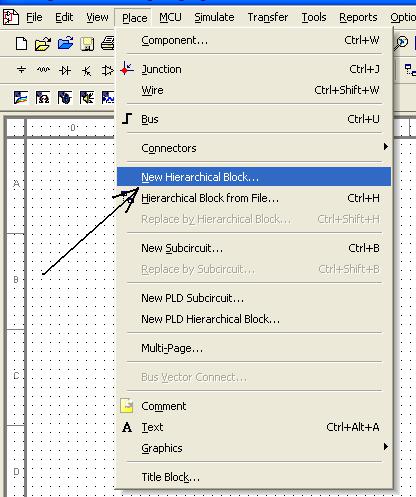
Otra forma de abrir un bloque jerárquico, si desea crear una de nuevo como para tener acceso a un archivo existente es haciendo clic con el botón derecho del mouser en cualquier espacio vacío de el área de trabajo escritorio cuando a continuación, se abre el cuadro de diálogo que se muestra a la izquierda de la figura 4.
Seleccionamos Place Schematic para una nueva caja, que se muestra en la derecha, se abre y se puede llegar a crear opciones o el acceso a bloques.
Una vez que la selección se hace, por ejemplo, New Hierarchical Block (Nuevo bloque jerárquico), que haga clic en él para que el cuadro de diálogo en la figura 4 está abierto.
Tendremos la caja para el nombre que se dará al bloque (File name) y cajas
para programar el número de entradas y el número de salidas que el bloque tendrá.
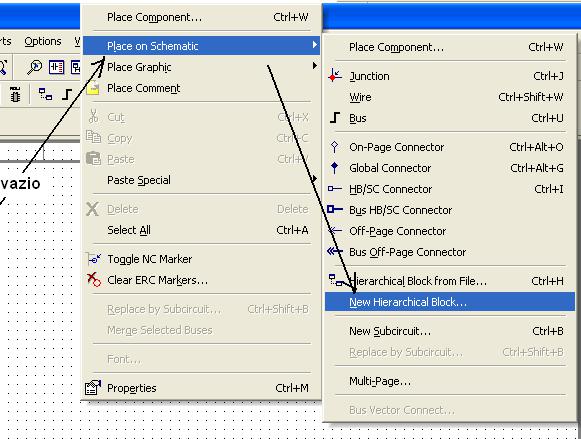
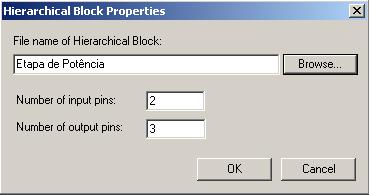
La opción Browse (Buscar) permite encontrar un bloque que ha sido grabada previamente y está en el archivo.
El bloque con las características programadas se coloca entonces en la zona de trabajo, al hacer clic en OK, como se muestra en la Figura 6.
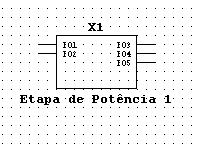
Seleccione las propiedades "edit" para el bloque de alimentación Paso. debe abrir la pantalla que se muestra en la Figura 7.
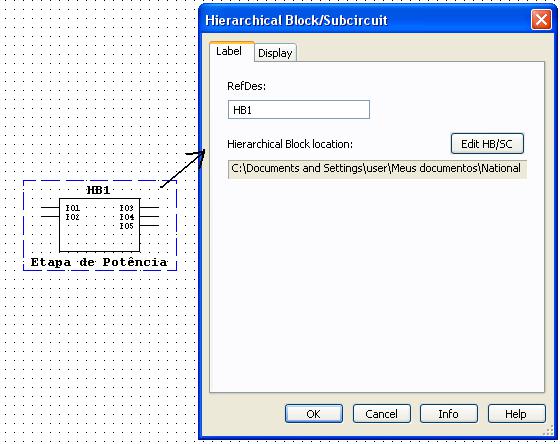
En él, haga clic en Edit HB / SC para el bloque deseado puede tener su
esquema diseñado. El abre la pantalla, que se muestra en la Figura 8, tiene terminales colocado de entrada desde el lado superior izquierdo y los terminales de salida en la parte superior derecha
Para mayor comodidad, puede arrastrar los terminales de salida para una
posición más cómoda, como se muestra en la misma figura, y también es posible editar el bloque haciendo clic en él dos veces. A continuación, es sólo dibujar circuito deseado.
Otra posibilidad es copiar un circuito existente a partir del archivo y trabajar en él, los puntos deseados mediante la unión a los terminales de entrada y salida.
Lo trabajo, una vez hecho se puede guardar en una pasta adecuada.
Cuando se necesita este circuito, es solo llamar y utilizar y en el caso del bloque tenemos una espacio mucho más pequeño en la pantalla.
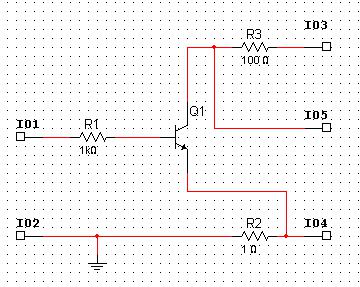
Subcircuitos
En el caso de subcircuitos se procedió exactamente de la misma manera, pero en hogar de guardarlos como bloques, guardamos como un archivo separado y un circuito que se puede utilizar dándole un nombre.
Su uso será entonces realizado copiando y colocando el circuito deseado en
el área de trabajo del circuito que se está desarrollando.
Encontrar Errores De Conexiones
Multisim tiene un recurso de diagnóstico de gran valor para los problemas de quien lo utiliza. Este es el ERC (Electrical Rules Checking) o del Verificador de Reglas Eléctricas.
Este recurso le permite descubrir errores de conexiones en un proyecto, facilitando el diagnostico y de ese modo una posible falla.
->Encontrando Fallas del Proyecto
No hay nada peor que tener que luchar para conferir un proyecto en que se falla en la simulación, para descubrir después de mucho trabajo todo esto se debe a que hay una conexión incorrecta entre los componentes o que falta.
Multisim prevé esto, proporcionando una herramienta para comprobar un circuito mediante la aplicación de reglas eléctricas (Electrical Rules), que se no cumplidas generan un mensaje de error.
Por ejemplo, un pin de salida de un circuito conectado a tierra o a un punto
De alimentación positiva, causa una falta grave que se detecta de inmediato por el software que genera un mensaje de error.
El mensaje también le avisa si algún componente se queda con uno de los terminales desconectado, por ejemplo, un capacitor o un resistor..
El ERC (Elecrical Rules Checking) se puede aplicar a todo el proyecto o sólo una parte de ello. Vamos a ver cómo utilizar el ERC.
Detectando Fallas con el ERC
Para acceder a la ERC, el lector debe ir a la barra de herramientas y seleccionar Tools/Electrical rules check, para obtener el cuadro de diálogo que se muestra en la Figura 9.
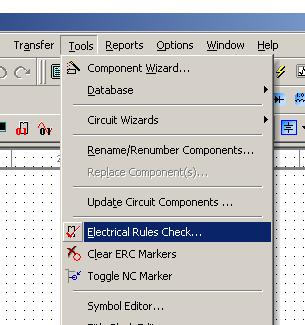
Al hacer clic en Electrical Rules check, se abre un cuadro de diálogo que permite seleccionar las opciones del ERC, como se muestra en la Figura 10.
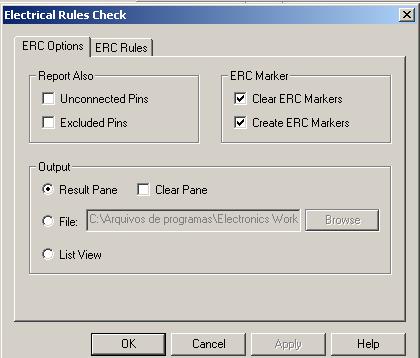
En este mismo cuadro de diálogo puede seleccionar las reglas de verificación
Selecciondo “ERC Rules”, como se muestra en la Figura 11.
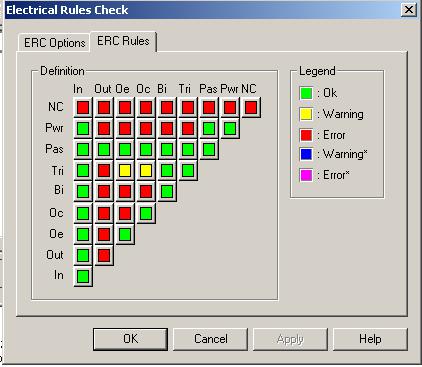
Toma ahora el ejemplo de un circuito simple, donde introduciremos deliberadamente un error. El circuito se muestra en la Figura 12.
Este circuito, tomado del libro "Como Probar Componentes" de Newton C.
Braga, muestra un circuito básico para los transistores de prueba en la que
deliberadamente a dejado uno de los terminales de R3 sin conexión.
En el cuadro de diálogo de la Figura 13 también se marca para indicar componentes sin pasadores conexión (seleccionada unconnected pins).
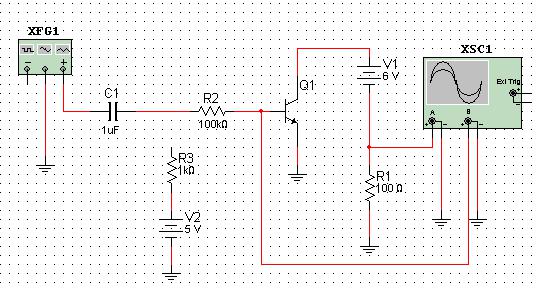
A continuación, llamando los “Electrical Rules Check” para este esquema, se obtiene el siguiente mensaje de error se muestra en la pantalla, como se muestra en la figura 13.
Tenga en cuenta que, para editar la imagen hizo el programa para poner a prueba dos veces el mismo diagrama y las dos veces mostró la falla unconnected pin found (R3, pin 1).
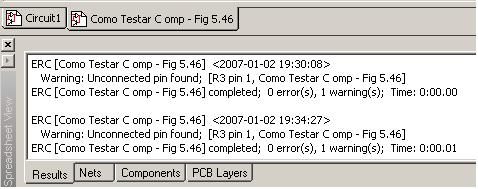
Y en el esquema, el terminal desconectado está marcado para alertar al diseñador, como se muestra en la Figura 14.
En el diagrama dado el problema es obvio, pero esto no ocurre en un esquema con interconexiones complejas que pueden hacer que algunos componentes son cortocircuitados o conectados a la tierra de manera incorrecta.
Tenga en cuenta que hay otras opciones para la comprobación de errores que se pueden usar opcionalmente en un análisis adicional. Para nosotros, la posibilidad de tener una advertencia de que algo está mal en un proyecto ya está suficiente por ahora.
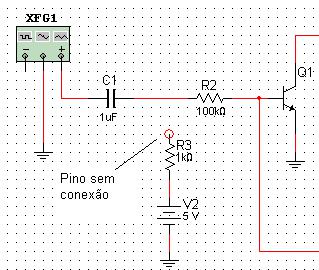
Y para la opción de mostrar cualquier error en el cuadro ERC Rules, la imagen que se muestra en la Figura 15, indica los códigos utilizados en alerta.
Las pinturas en rojo indican los errores, marcos de cuadros azules en alerta y violeta errores.
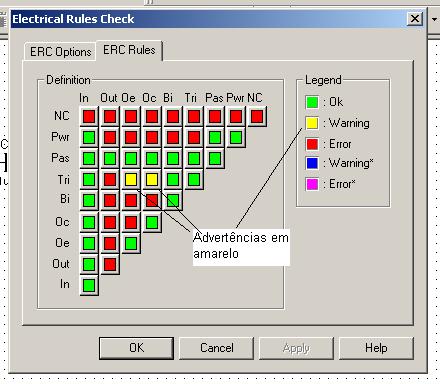
Tomemos como ejemplo comprobar el circuito que se muestra en la Figura 16 que consiste en un contador digital de 1 dígito.
En este circuito, se ha dejado sin conexión a una salida del circuito
integrado a uno de los segmentos del display.
Llamando ele Electrical Rules Check adecuadamente programada para incluir el conexiones ausentes, se obtiene el informe se muestra en la Figura 16, que aparece en la parte inferior de el área de trabajo.
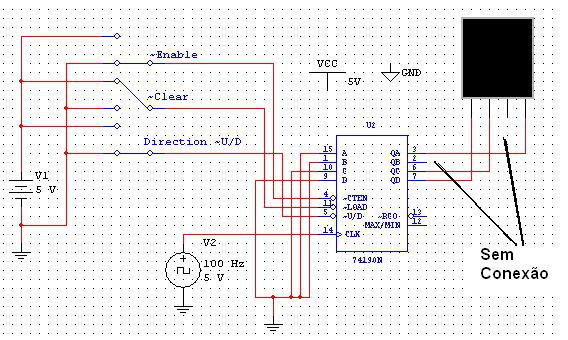
Cuando se selecciona la opción de verificación de circuitos tenemos el problema del siguiente mensaje que se muestra en la Figura 17.
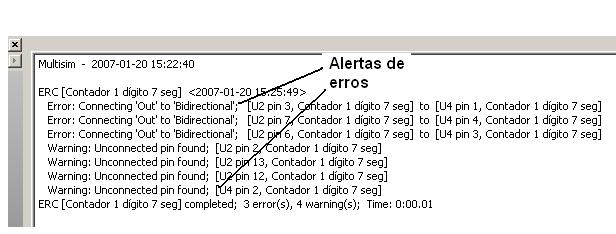
Además de la fecha en que se hizo la prueba, el verificador encuentra muchos errores (o preguntas) y alertas. Los errores se refieren a otras patillas del circuito integrado que no se utilizaron y los alerta a terminales no conectados debido a que el contador es de dos dígitos..





